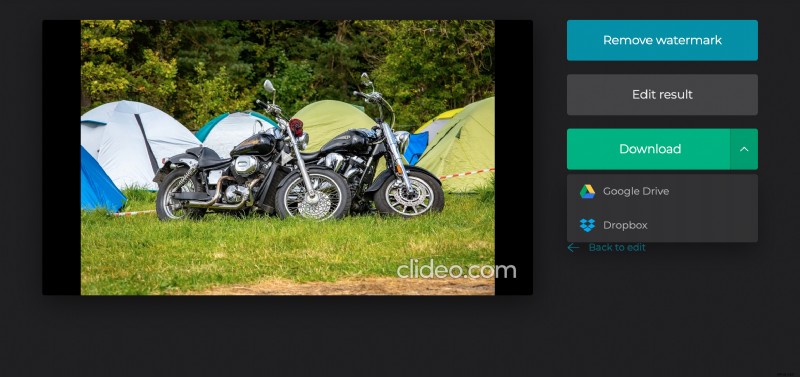Utwórz wideo z obrazów online
Clideo jest do Twojej dyspozycji! Nasze narzędzie pozwala zrobić pokaz slajdów nie tylko ze statycznych zdjęć, ale także dodać GIF-y i nagrania w dowolnych kombinacjach.
Nasza usługa jest przyjazna dla użytkownika i bezpłatna oraz, w przeciwieństwie do specjalistycznego oprogramowania i aplikacji, jest kompatybilna ze wszystkimi urządzeniami, czy to Mac, Windows, iOS czy Android.
Czytaj dalej i dowiedz się, jak zrobić film w kilku prostych krokach.
-
Prześlij obrazy i inne pliki
Otwórz Video Maker Clideo i zaimportuj początkowe zdjęcia za pomocą przycisku „Wybierz pliki”. Dostępny jest wybór wielokrotny.
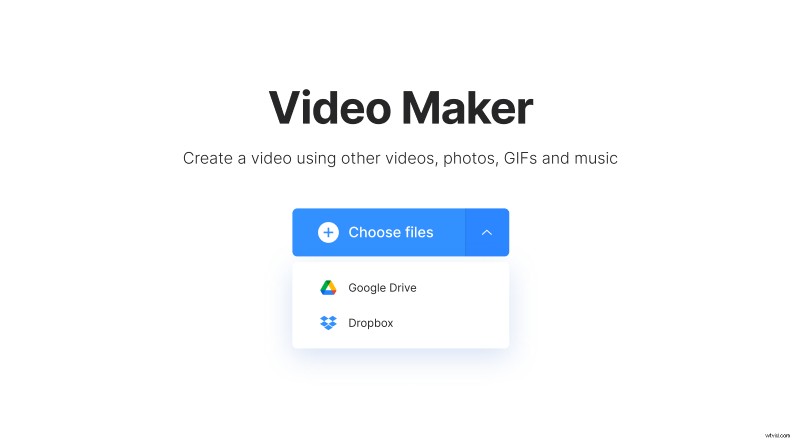
Jeśli wolisz przechowywać swoje treści online, a nie na swoim urządzeniu osobistym, nadal są one dostępne. Po prostu wywołaj menu rozwijane po prawej stronie niebieskiego panelu i prześlij obrazy z Dysku Google lub Dropbox.
-
Utwórz wideo MP4 z obrazów
Kliknij oś czasu pod odtwarzaczem, aby dodać więcej plików z urządzenia osobistego. Alternatywnie znajdź menu rozwijane w prawym górnym rogu ekranu i prześlij nową zawartość z kont w chmurze, jak opisano wcześniej.
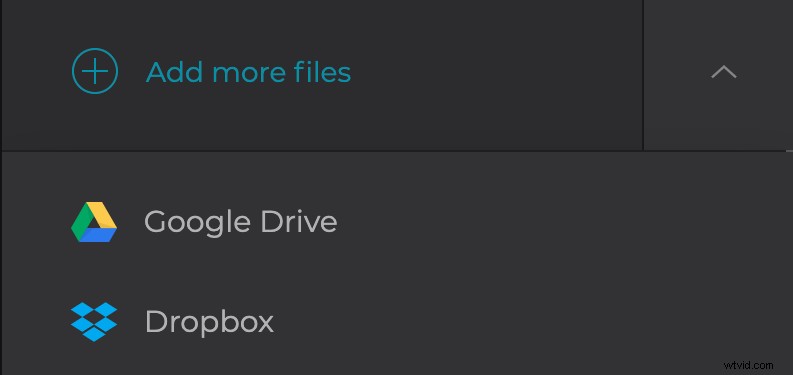
Przytnij swój przyszły film lub dopasuj go do ramek. Następnie wybierz jedno z czterech ustawień współczynnika proporcji:1:1, 16:9, 9:16, 5:4. Spełniają wymagania większości mediów społecznościowych.
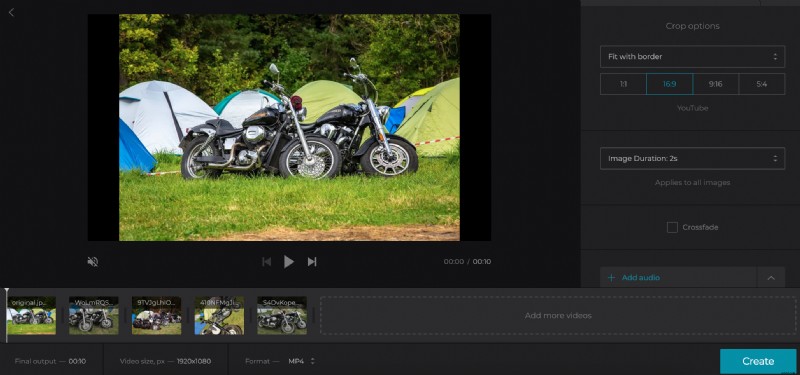
Ustaw czas trwania obrazu i zaznacz pole „Przenikanie”, aby przejście klatek było płynniejsze.
Ponownie dodaj dźwięk, używając tych samych opcji, co w pierwszym kroku. Kliknij małe nożyczki, aby je przyciąć. Następnie kliknij paski pod tytułem pliku audio, aby dostosować jego głośność.
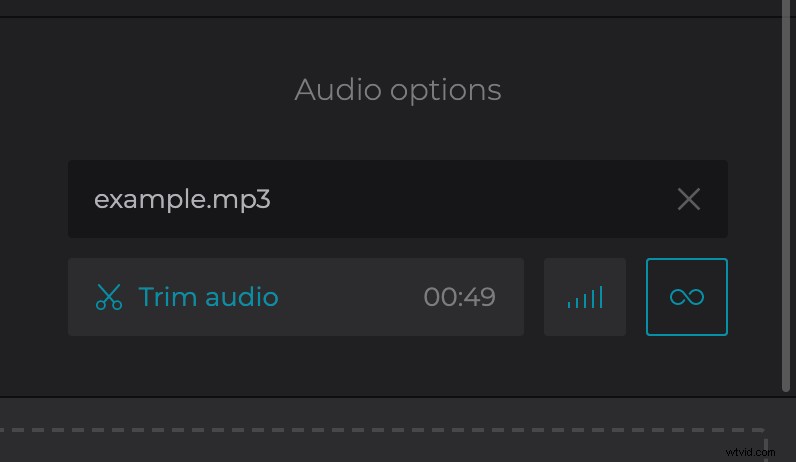
Na koniec wybierz format wyjściowy. Jeśli nie masz pewności co do najlepszej opcji, trzymaj się MP4 i MOV, ponieważ są one kompatybilne ze wszystkimi popularnymi mediami społecznościowymi.
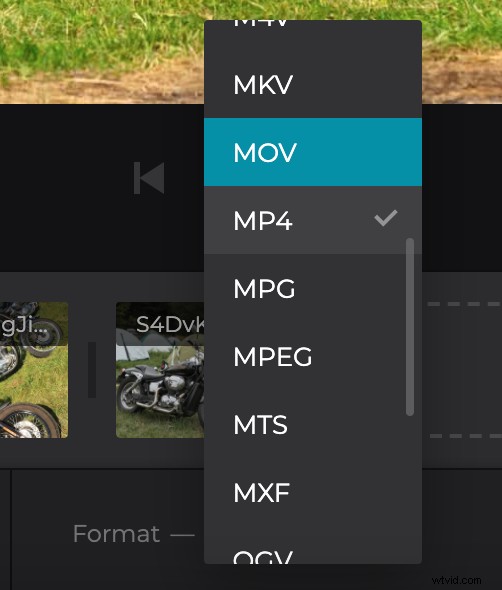
Kliknij „Utwórz” i przygotuj się do zmiany wyniku.
-
Sprawdź i zapisz wynik
Przetestuj swoją kompilację po raz ostatni, aby upewnić się, że jest idealna. Jeśli tak, pobierz go na swoje urządzenie osobiste lub do chmury. Jeśli widzisz, że mogłoby być lepiej, kliknij strzałkę „Powrót do edycji” i zmień to, czego potrzebujesz.